فتوشاپ یکی از بهترین و قوی ترین نرم افزار های ویرایش عکس می باشد. اما گاهی در هنگام استفاده از این برنامه، ممکن است با مشکلات یا ارور هایی رو به رو شوید. امروز در انزل وب روش های رفع ارور An Integer Between در فتوشاپ را بررسی خواهیم کرد. برای رفع این مشکل در ادامه مطلب همراه ما باشید.
آموزش حل مشکل پیغام خطای An Integer Between فتوشاپ
How to Fix An Integer Between 96 And 8 Is Required Error in Photoshop
مواجه با خطاهای مختلف، می تواند استفاده از فتوشاپ را برای شما دشوار سازد. با توجه به نسخه فتوشاپ، ارور An Integer Between می تواند به شکل های مختلفی نشان داده شود. در Photoshop CC معمولا این ارور به صورت An Integer Between 96 And 8 Is Required نمایش داده می شود و در Photoshop Elements شاهد ارور An Integer Between 50 And 8 Is Required خواهیم بود. رفع این مشکلات راه حل های مشابهی دارند که به معرفی آن ها خواهیم پرداختت.
روش رفع ارور An Integer Between در فتوشاپ از طریق ریجستری
ابتدا توجه داشته باشید که این روش رفع ارور An Integer Between در فتوشاپ تنها زمانی نتیجه خواهد داشت که شما قبلا OverridePhysicalMemoryMB DWORD را که در مطلب ۲ روش رفع ارور رم There is Not Enough Memory در فتوشاپ آن را آموزش داده ایم، به ریجستری خود افزوده باشید. قبل از استفاد از این روش از ریجستری خود هم بکاپ تهیه کنید.
دکمه های Win+R را فشار دهید و عبارت Regedit را تایپ و اینتر کنید.
حال در صفحه ویرایشگر ریجستری، به دایرکتوری HKEY_CURRENT_USER\SOFTWARE\Adobe\Photoshop\120.0 بروید.

روی فایل OverridePhysicalMemoryMB DWORD راست کلیک کرده و Delete را بزنید.

کامپیوتر را ریستارت کرده و مشکل را بررسی کنید احتمالا ارور An Integer Between 96 And 8 Is Required Closest Value Inserted رفع شده است.
نحوه رفع ارور An Integer Between 50 And 8 Is Required در فتوشاپ
در صورت مشاهده ارور An Integer Between 50 And 8 Is Required و یا اینکه اگر تا کنون فایل OverridePhysicalMemoryMB DWORD را که در روش قبل اشاره شد، ایجاد نکرده اید، این راه را دنبال کنید.

ابتدا کلید های Win+R را روی کیبورد فشار دهید تا پنجره RUN باز شود. سپس دستور Regedit را وارد کنید و OK را برای باز شدن ویرایشگر ریجستری بزنید.
حال به دایرکتوری HKEY_CURRENT_USER\Software\Adobe\Photoshop Elements\16.0 و یا Photoshop\120.0 (بسته به نرم افزار خود) بروید.
پس از رفتن به دایرکتوری اشاره شده، روی قسمت خالی سمت راست پنجره یا روی پوشه مشخص شده کلیک راست کنید و New… را بزنید. در گزینه های موجود DWORD (32-bit) Value را انتخاب کنید.

نام آن را به OverridePhysicalMemoryMB تغییر دهید و Decimal را انتخاب و در باکس آن مقدار Value Data را روی ۲۴۰۰ قرار دهید. در نهایت روی OK کلیک کنید تا تنظیمات ذخیره شود.

حال ویرایشگر ریجستری را ببندید و بعد از ریستارت سیستم، فتوشاپ را باز کنید. مشکل شما باید رفع شده باشد.
نحوه رفع خطای An Integer Between 96 And 8 Is Required با تنظیمات فتوشاپ
برای رفع ارور رفع ارور An Integer Between 96 and 8، برنامه فتوشاپ را باز کنید و منوی Edit را باز کنید. سپس Preference را انتخاب کنید و روی Performance کلیک کنید. حال صفحه ای مربوط به تنظیمات پردازش فتوشاپ را خواهید دید. برای رفع این مشکل توصیه می شود که تغییرات زیر را انجام دهید.

- RAM: میزان استفاده از رم را تا ۷۰ درصد افزایش دهید.
- Cache Levels: در این قسمت سه گزینه خواهدید داشت. Web or UI design برای طراحی وب یا اینترفیس برنامه ها، Default or Photos برای ویرایش عکس با کیفیت متوسط، Huge Pixel Dimension برای کار با اسناد سنگین. بسته به نیاز خود یک گزینه را انتخاب کنید. همینطور به صورت دستی می توانید از Cache Level زیر ۴ برای عکس معمولی و بالای ۴ برای عکس های با ابعاد بالا استفاده کنید.
- GPU Settings: با کلیک روی دکمه Advanced Settings در این قسمت، یکی از تنظیمات را انتخاب کنید. Basic برای استفاده کم از GPU در مواردی که برنامه دیگری از GPU استفاده می کند، Normal برای حالت پیش فرض برای بیشترین استفاده و کار با ویژگی های Open GL و Advanced همانند حالت نرمال با تفاوت امکان فعال کردن حالت های ۳D و..
تغییر تنظیمات ذخیره خودکار برای رفع خطای An Integer Between 96 and 8 is Required
پس از اتمام تغییر تنظیمات Preference در روش قبل، در همان پنجره به تب File Handling بروید. سپس منوی کشویی Automatically Save Recovery Information Every n sec را باز کنید. این تنظیم به شما امکان ذخیره خودکار را می دهد. در پروژه های بسیار سنگین، انجام سریع این فرایند می تواند رم شما را اشغال کند. پس کمی زمان آن را افزایش دهید.

همچنین در صورت عدم باز شدن فتوشاپ یا عدم نمایش عکس و..، مطالعه مطلب ۸ روش حل مشکل باز نشدن فتوشاپ و عدم نمایش عکس یا فایل ها برای شما کاربردی خواهد بود.
تب Scratch Disks در تنظیمات فتوشاپ جهت رفع ارور An Integer Between 96 and 8
پس از اعمال تنظیمات روش قبل، این بار به تب Scratch Disks بروید. برای Scratch Disks باید درایوی را انتخاب کنید که حافظه بیشتری را داشته باشد.
رفع مشکل An Integer Between 96 and 8 فتوشاپ با بررسی Efficiency Indicator در فتوشاپ
پس از باز کردن و اجرای پروژه خود، در نوار پایین صفحه، گزینه مشاهده شده در تصویر که اطلاعات فایل شما را نشان می دهد کلیک کنید. در منوی باز شده، گزینه Efficiency را انتخاب کنید. اگر مقداری کمتر از ۱۰۰% را مشاهده کردید، یعنی فتوشاپ از RAM و Scratch به صورت کامل استفاده می کند. اگر این عدد کمتر از ۹۰% بود، به این معنی است که سیستم شما عملکرد بهینه ای برای اجرای فتوشاپ ندارد. در نیتجه نیاز به ارتقا رم و سیستم خواهید داشت.

در پایان پس از اینکه مشکل شما رفع شد، می توانید با نصب پلاگین کار های بیشتری انجام دهید. در همین رابطه مطالعه مطلب آموزش تصویری ۴ روش نصب پلاگین در فتوشاپ را هم فراموش نکنید.
نظرات و پیشنهادات شما؟
در این مطلب به آموزش و روش هایی برای رفع ارور فتوشاپ An Integer Between پرداختیم. شما می توانید نظرات، پیشنهادات و تجربیات خود در زمینه ارور A Value Between را در دیدگاه این پست با ما به اشتراک بگذارید.

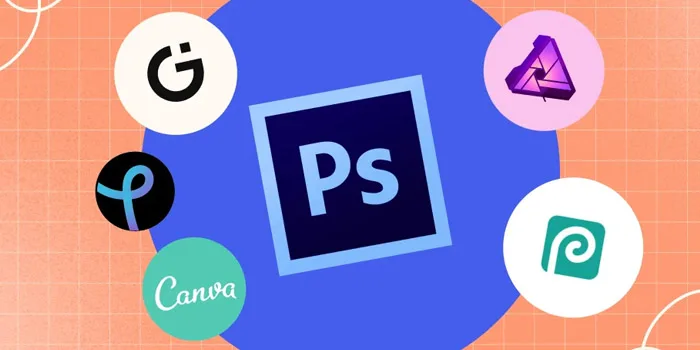
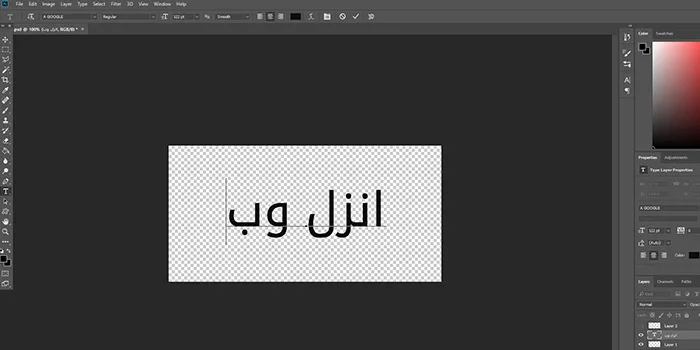
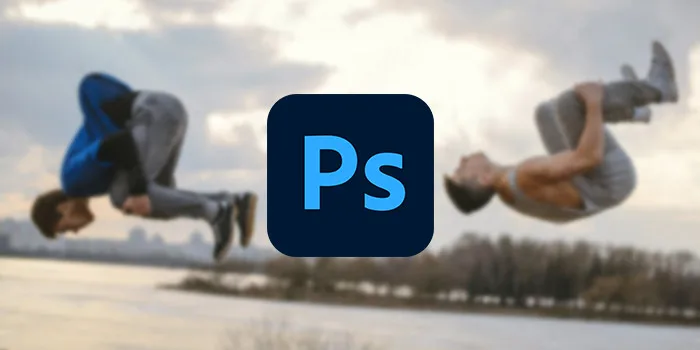
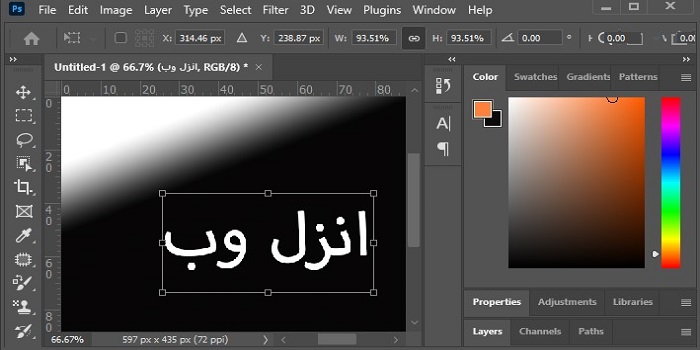


سلام جناب من همه مراحلی گفتید طی کردم ولی بازم پیغام an integer between 96 and 8 is required . Closest value inserted. میده چیکار باید انجام بدم؟ رم سیستمم ۴هستش باید رمم عوض کنم؟
تشکر کمترین کاریه که میشه کرد. واقعا ممنونم
خدا خیرتون بده عالی بود دستتون درد نکنه
مال من توی رجیستری اصلا ۱۲ نداره. به خاطر فقل کردن فتوشاپ اونم مکرر مجبور شدم نسخههای قدیمیتر رو نصب کنم که اونا هم این ارور رو میدن. موندم چی کار کنم.
سلام، واقعا از این که این آموزشها رو گذاشتید، خیلی ممنونم، واقعا تو این زمینه خطا خیلی کمک بزرگی بهم شد، خسته نباشید و موفق باشید
عالی بود ، یه چند روزی درگیرش بودم حتی خواستم رم کامپیوتر رو عوض کنم…. خیلی خیلی دمتون گرم
سلام
چرا گزینه اِفیشِنسی من غیرفعاله؟
سلام من تازه فتوشاپ ۲۰۱۹ رو نصب کردم اما یک مشکلی دارم باهاش. موقع transform کردن تصویر اگر بخوام با وارد کردن اعداد در قسمت طول و عرض عمل transformرو انجام بدم پیغام میده که اعدادبین یک رنج عددی باشند در صورتی که رنج عدد من درست هست و حتی اگر به اعداد خودش هم دست نزنم بازهم این پیغام را بهم میده و با تاییدش بازهم این پیغام ظاهر میشه و همینطور این روند ادامه داره تا این که بعد از چند بار برنامه جواب نمیده و خارج میشه. این روش شما را هم امتحان کردم ولی نمیشه.
لطفا راهنمایی بفرمایید
ویندوز ۱۰ دارم سیستم هم ۶۴ بیت است
موفق باشید و سربلند